经验直达:
- excel表怎么往下增加表格
- excel怎么添加一行表格
- 表格制作excel怎么添加表格
一、excel表怎么往下增加表格
第一种:打开需要操作的表格文件 , 选中需要操作的单元格的下面一行,点击鼠标右键,选择插入即可 。操作列也可用同样的方法 。
第二种,选择操作的单元格,点击鼠标右键,选择插入按钮 。
在弹出的窗口中选择自己想要操作的项 , 选择好后 , 点击确定即可 。
第三种、在表格主选项卡“开始”菜单中,选择“插入”下拉菜单,选择在“插入工作表行”,插在上面 。
第四种、快捷键操作,点击“Ctrl shirt =”按钮,弹出和第二种方式一样的窗口,选择添加即可 。
二、excel怎么添加一行表格
excel添加一行表格:
工具/原料:系统:windows7家庭普通版、硬件:笔记本电脑、软件:WPS Office 2016个人版
1、在电脑上打开需要插入一行的excel表格 。
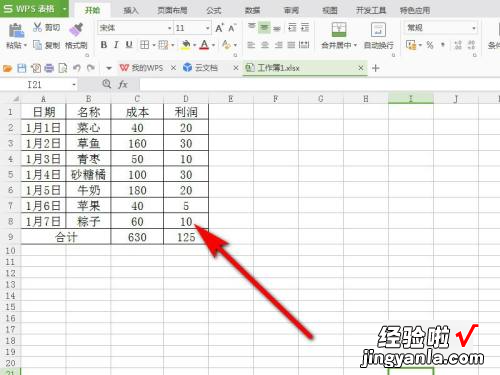
2、选好需要添加行的位置,比如想在第5行和第6行之间添加一行的话,就选择第6行 。
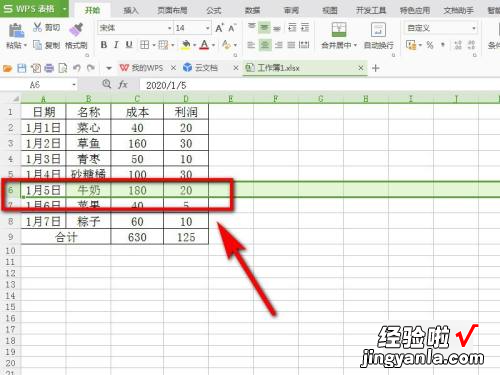
3、然后右键单击鼠标 , 在弹出的下拉列表选择【插入】,并确定好插入的行数 。
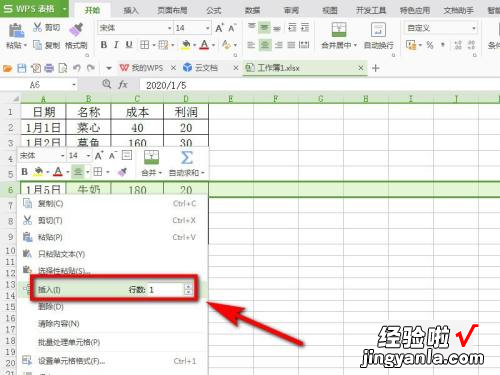
4、回到excel表格主界面,就可以看到已经成功给表格添加一行了 。
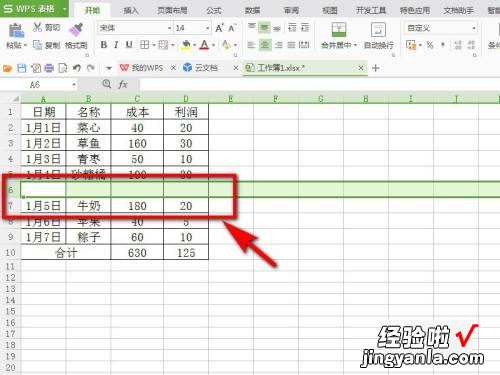
5、或是选好需要添加行的位置后,在菜单栏【开始】选项卡下找到【行和列】选项,并单击它一下 。
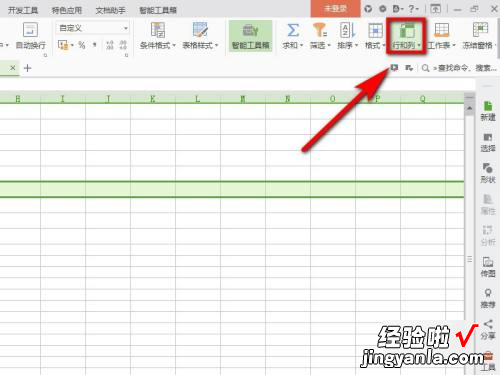
6、在弹出的下列列表中继续单击【插入单元格】-【插入行】 。
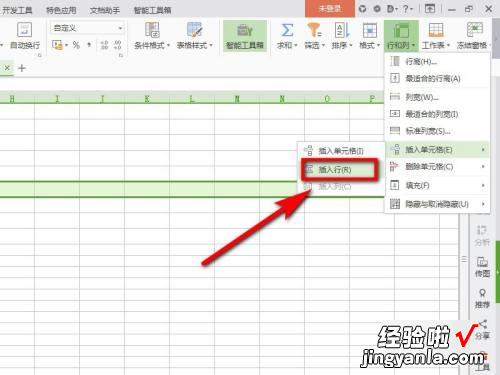
7、回到excel表格主界面,发现已经在表格中加一行了 。
【excel怎么添加一行表格 excel表怎么往下增加表格】
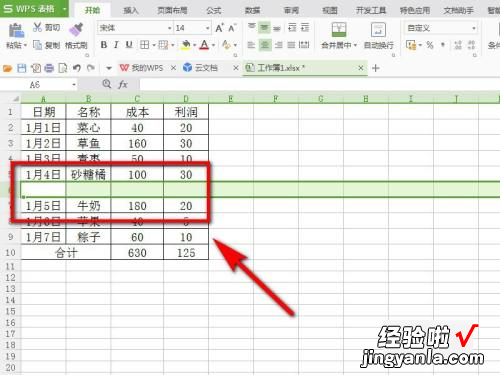
三、表格制作excel怎么添加表格
excel表格是我们在办公时经常会用到的,一些人可能对excel接触不多 , 在使用的时候有些不知道从何入手,其实excel表格制作方法还是比较简单的,今天来分享excel怎么做表格 。
开启分步阅读模式
工具材料:
电脑
excel
操作方法
01
我们打开一个excel表格 , 发现它默认的字号只有11,很?。乙话阆肮吒囊幌伦痔?nbsp;, 比如我们这里改成16,当然不改也可以 。
02
我们可以先把需要的表格内容都输进去 。
03
我们发现第一列放标题的地方太小了,不能完全显示出来,需要调整一下列宽,把鼠标移到A列和B列中间的线 , 然后按住鼠标左键向右拖动,就可以调整到适合的列宽了 。
04
我们把首行的单元格选中到表格的最后一列,然后点击“开始”菜单内的合并单元格图标,如图, 也可以把标题的字体设置大一点 , 比较美观 。
05
我们还可以让数据居中,方法是选择列 , 点击对齐方式里面的“居中”小图标,如图,A列全部居中可能不太好看,可以只选择A2、A3单元格居中 。
06
有时有一两个单元格可能会比较长,但如果整列拉宽不好看 , 我们可以把这个单元格的字体缩?。?还可以设置自动换行,方法是选中单元格后调下字体 , 再点击自动换行的小图标,如图 。
07
选中除了标题外的表格,然后点击边框中的“所有框线”,表格制作完成 。
特别提示
制作表格的顺序并不一定按上面的顺序 , 比如也可以先加边框再输入内容 。
如有帮助,不胜荣幸,如蒙点赞 , 不胜感激 。
